En el formulario de presupuestos tenemos varias opciones para realizar modificaciones de las líneas en bloque, es decir seleccionando todas las líneas marcando la primera casilla situado en la primera columna o seleccionando una a una en la casilla correspondiente a la línea que queremos modificar.
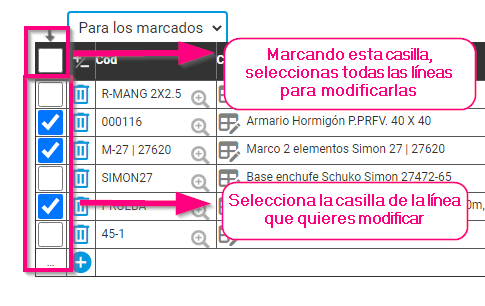
Seguidamente seleccionaremos el desplegable «Para los marcados» situado en la parte superior del listado de líneas y pincharemos en «Modificar».
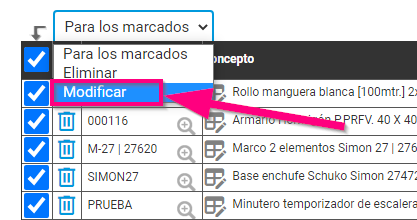
Se nos abrirá una ventana emergente con diferentes apartado que corresponden a los campos que quieres modificar.
Para que la modificación se realice tienes que seleccionar el campo o los campos y añadir los datos.
Cuando guardes los cambios estos datos se añadirán a los campos seleccionados de todas las líneas que seleccionaste. A continuación vamos a ir viendo cado uno de los campos.
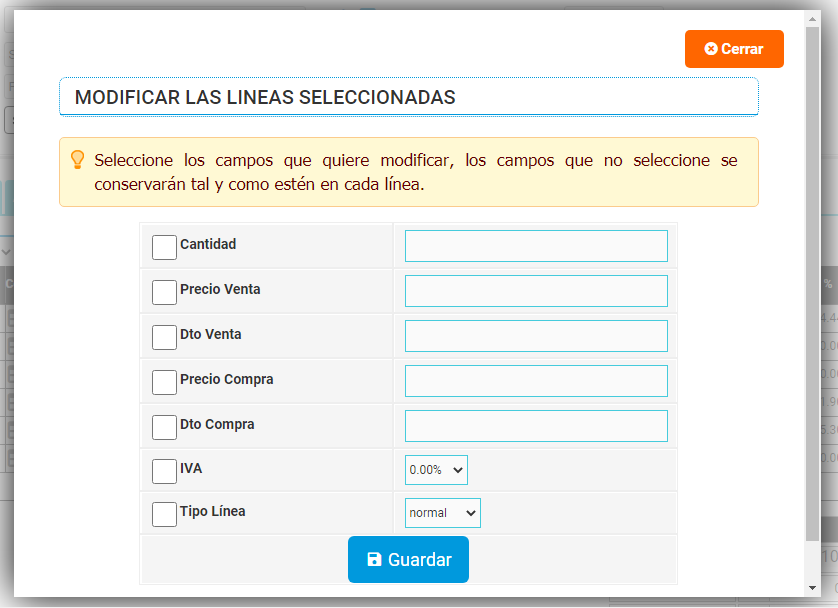
¡Importante! La ventana emergente que aparece en cada documento tendrá los campos que tenga ese documento, por ejemplo en facturas de ventas los campos precio de compra y dto. compra no aparecerá porque en el documento no aparece esas columnas.
Cantidad
Este campo corresponde a la columna de unidades, se utiliza por ejemplo para facturar parcialmente presupuestos, «Pincha Aquí» . Las unidades añadidas en la casilla se añadirán a todas las líneas seleccionadas.

Precio Venta
El precio añadido en este apartado se añadirá en la columna de precio de venta de las filas que hayas seleccionado.

Dto. Venta
El descuento añadido en la casilla, se añadirá en la columna Dto.(%) de venta, esto bien muy bien cuando por ejemplo quieres aplicarle a un cliente un dto. en un documento concreto ya sea en todos o en algunos artículos.

Precio Compra
El precio añadido en este apartado se añadirá en la columna de precio de compra de las filas que hayas seleccionado.

Dto. Compra
El descuento añadido en la casilla, se añadirá en la columna Dto.(%) de compra, esto bien muy bien cuando por ejemplo un proveedor nos aplica un dto. en un documento concreto ya sea en todos o en algunos artículos.

IVA
En este apartado puedes seleccionar el tipo de IVA que quieres añadir a los artículos/productos de las líneas seleccionadas te aparecerá un desplegable donde puedes seleccionar desde 0% hasta los tres tipos de IVA que tengas creados para trabajar en tu aplicación, para saber como configurar los tipos de IVA «Pincha Aquí».
Estoy resulta muy útil cuando en un documento concreto no quieres aplicarle el IVA, seleccionas las líneas y añades el 0% de IVA.

Tipo Línea
En este apartado puedes seleccionar el tipo de línea que quieres aplicar a las filas seleccionadas, te aparece un desplegable donde puedes seleccionar entre: normal, capitulo, no imp, no imp, €. para saber la función de cada una de estas opciones «Pincha Aquí»

IRPF
La opción del IRPF solo te aparecerá en las facturas de ventas, es para las empresas que aplican el IRPF en sus facturas y es una manera de poder activarlo o no seleccionando en el desplegable «Si o No» y se aplicará a las líneas que hayas seleccionado. La columna te aparece al final pero solo si tienes activado el IRPF.
Para una explicación más detallada «Pincha Aquí»

¡Recuerda! puedes seleccionar varios campos y modificarlos a la vez en las mismas líneas seleccionadas, por ejemplo añadir un descuento en los precios de venta y cambiar el tipo de IVA, una vez añadidos los cambios solo quedaría «Guardar» y automáticamente los datos de las líneas se modifican.
